vscode中实现api测试主要依靠rest client扩展,安装后创建.http文件即可编写请求,支持get、post等方法,并通过点击“send request”发送请求查看响应;它支持环境变量、变量复用、请求链传递,适用于开发调试、团队协作和api文档化;相比postman等工具更轻量且与代码集成度高,适合日常测试,但复杂自动化场景仍需专业工具;常见问题包括ssl证书错误(可关闭ssl检查)、请求体编码不匹配(需正确设置content-type和utf-8编码)、环境变量作用域冲突(优先级为文件内 > .env > 工作区 > 用户设置)、响应过大(可格式化或分页处理)及复杂认证(需手动或脚本辅助获取token)。
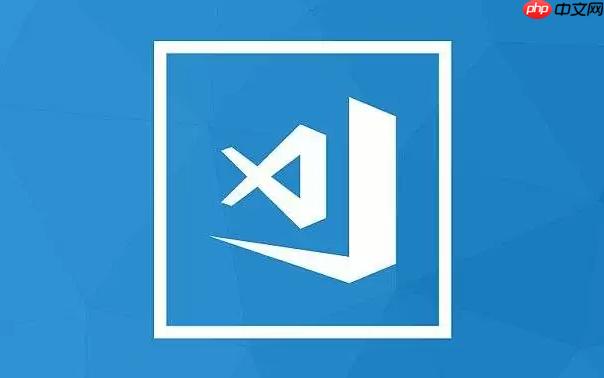
VSCode实现API测试,主要就是依靠它强大的扩展生态,其中最常用、也几乎可以算作“内置”的,就是REST Client这个扩展。它提供了一种轻量、高效且与开发流程高度集成的API调试方式,让你无需离开编辑器就能发送HTTP请求并查看响应。
要在VSCode中进行API测试,首先你需要安装“REST Client”扩展。在VSCode的扩展市场搜索“REST Client”并安装即可。
安装完成后,创建一个
.http
.rest
test.http
基本请求示例:
### 获取用户列表
GET https://api.example.com/users
Content-Type: application/json
Authorization: Bearer your_jwt_token
### 创建新用户
POST https://api.example.com/users
Content-Type: application/json
{
"name": "张三",
"email": "zhangsan@example.com"
}
### 更新特定用户
PUT https://api.example.com/users/123
Content-Type: application/json
{
"name": "张三丰"
}
### 删除用户
DELETE https://api.example.com/users/456当你把鼠标悬停在请求的URL上方,或者在请求块(由
###
REST Client还支持环境变量,这对于在不同环境(开发、测试、生产)之间切换API地址或认证信息非常有用。你可以在VSCode的设置中配置全局环境变量,也可以在工作区或用户设置中定义,甚至直接在
.http
@name = value
@baseUrl = https://api.example.com
@token = your_dev_token
### 获取用户信息
GET {{baseUrl}}/users/me
Authorization: Bearer {{token}}说实话,我个人用下来,VSCode的REST Client和Postman、Insomnia这些“专业”工具相比,各有各的优势,也各有各的局限。它最大的亮点在于“集成度”和“轻量级”。
首先,它就住在你的代码编辑器里。这意味着什么?你写完一段API代码,想立刻测试一下,鼠标都不用挪到另一个应用窗口,直接在旁边的
.http
其次,它的请求是纯文本的
.http
.http
适用场景上,REST Client特别适合以下情况:
.http
当然,它也有不如专业工具的地方。比如,Postman和Insomnia在图形界面、测试脚本(如Pre-request Script, Test Script)、自动化测试、Mock Server、API文档生成等高级功能上,无疑更加强大和成熟。如果你需要构建复杂的自动化测试套件、进行性能测试,或者管理庞大的API集合并生成详细文档,那么专业工具可能更合适。但对于日常的开发调试和快速验证,REST Client绝对是我的首选。它就像一把瑞士军刀,小巧但功能强大,足够应对绝大多数日常需求。
高效管理和复用API测试请求,是提升开发效率的关键。在VSCode的REST Client中,我摸索出了一些个人觉得挺实用的方法。
核心思想是“模块化”和“参数化”。
1. 文件组织与模块化: 不要把所有的API请求都塞到一个巨大的
.http
.http
users.http
orders.http
v1/users.http
v2/users.http
. ├── api_tests/ │ ├── users.http │ ├── orders.http │ └── auth.http ├── src/ └── package.json
这样,当你需要找某个特定的API请求时,就能快速定位。
2. 环境变量的灵活运用: 这是复用请求的利器。REST Client支持多种环境变量的定义方式,可以满足不同场景的需求:
.vscode/settings.json
.env
.env
.env
.http
@name = value
我会定义不同的环境文件,比如
env-dev.http
env-prod.http
baseUrl
users.http
@import
// env-dev.http
@baseUrl = http://localhost:3000/api
@adminToken = eyJhbGciOiJIUzI1Ni...
// env-prod.http
@baseUrl = https://prod.example.com/api
@adminToken = eyJhbGciOiJIUzI1Ni...
// users.http
@import ./env-dev.http // 或者 @import ./env-prod.http, 根据需要切换
### 获取所有用户
GET {{baseUrl}}/users
Authorization: Bearer {{adminToken}}通过注释或直接修改
@import
3. 请求链与变量传递: 虽然REST Client不像Postman那样有强大的测试脚本功能,可以方便地提取响应数据并传递给下一个请求。但它提供了一种基本的链式调用能力:通过
$response
### 登录并获取Token
POST {{baseUrl}}/auth/login
Content-Type: application/json
{
"username": "testuser",
"password": "password"
}
@token = {{ $response.body.$.token }} // 从上一个响应的JSON体中提取token字段
### 使用获取到的Token访问受保护资源
GET {{baseUrl}}/profile
Authorization: Bearer {{token}}注意,这种链式调用需要你手动发送前一个请求,然后REST Client会自动捕获响应并更新
$response
4. 善用注释和分隔符: 在
.http
###
通过这些实践,我的API测试请求管理变得井井有条,复用性也大大提高,避免了大量的重复工作。
即便REST Client再方便,使用过程中也总会遇到一些让人挠头的小问题。我个人在使用过程中,也踩过不少坑,这里总结几个比较常见的,希望能帮你避开。
1. SSL/TLS证书问题: 这是我遇到最多的问题之一。当你尝试请求一个自签名证书的开发环境,或者公司的内部API使用了不被操作系统信任的证书时,REST Client可能会报错,提示
UNABLE_TO_VERIFY_LEAF_SIGNATURE
rest-client.certificates
2. 请求体编码问题: 有时候发送POST请求,后端接收到的数据是乱码或者无法解析。这通常是
Content-Type
Content-Type
Content-Type: application/json
Content-Type: application/x-www-form-urlencoded
Content-Type: multipart/form-data
.http
3. 环境变量作用域和覆盖: 前面提到了多种环境变量的定义方式,这有时会让人迷惑,哪个变量会生效?
.http
.env
.env
env-*.http
@import
4. 响应体过大或格式不佳: 当API返回的响应体非常大,或者格式混乱(比如没有缩进的JSON或XML),在VSCode中查看会很不方便。
5. 复杂的认证流程(OAuth2等): REST Client虽然支持Bearer Token、Basic Auth等常见认证,但对于OAuth2的授权码流、客户端凭证流等需要多步交互的复杂认证,它无法像Postman那样直接提供图形界面来引导完成。
.env
$response
这些“坑”其实也是学习和深入理解API交互的好机会。每次遇到问题,我都会尝试去理解它背后的原理,这样下次再遇到类似问题时,就能更快地找到解决方案。毕竟,工具只是辅助,理解API和HTTP协议本身才是关键。
以上就是VSCode如何实现API测试 VSCode内置REST客户端使用技巧的详细内容,更多请关注php中文网其它相关文章!

每个人都需要一台速度更快、更稳定的 PC。随着时间的推移,垃圾文件、旧注册表数据和不必要的后台进程会占用资源并降低性能。幸运的是,许多工具可以让 Windows 保持平稳运行。




Copyright 2014-2025 https://www.php.cn/ All Rights Reserved | php.cn | 湘ICP备2023035733号